Cómo evitar que Spotify se abra al iniciar
Spotify es una aplicación bastante útil y los usuarios rara vez pueden encontrar una falla en la aplicación. Pero algunas opciones que se guardan automáticamente en la aplicación de escritorio de Spotify pueden irritar mucho a los usuarios y pueden ser una verdadera prueba de paciencia. Una de esas opciones es que la aplicación Spotify se abre automáticamente cuando el usuario enciende su computadora. La comunidad seguramente habría creado esta función para brindar una buena experiencia de transmisión de música, pero la mayoría de las veces resulta ser un problema para los usuarios de Spotify.
Así que aquí tenemos métodos para evitar que Spotify se abra al inicio en Windows y Mac para que su experiencia con Spotify sea mucho más satisfactoria.
También en AMediaClub: Cómo descargar canciones de Spotify a MP3
Contenido
Deshabilite el inicio automático de Spotify en una PC con Windows
Para los usuarios de Windows, existen 2 métodos para desactivar el inicio automático de la aplicación Spotify.
Método 1: usar la aplicación Spotify
Nota:: Este método también puede ser utilizado por usuarios de Mac.
La clave para deshabilitar la aplicación de Spotify para que no se inicie automáticamente se proporciona en la propia aplicación de Spotify, pero está bastante oculta. Así que así es como puedes encontrarlo.
1. Inicie la aplicación Spotify en su escritorio inicialmente.
2. Una vez abierta la aplicación, haga clic en el icono de menú en la parte superior y luego seleccione el Ajustes opción. (También puede pulsar Ctrl + P para abrir directamente el Ajustes.)
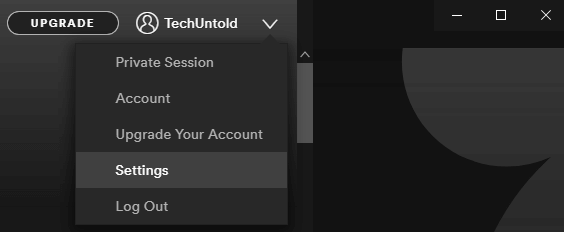
3. Ahora desplácese hacia abajo hasta la parte inferior y haga clic en MOSTRAR CONFIGURACIÓN AVANZADA.

4. Desplázate un poco más hacia abajo y localiza la opción Abra Spotify automáticamente después de iniciar sesión en la computadora. estará debajo Inicio y comportamiento de la ventana .
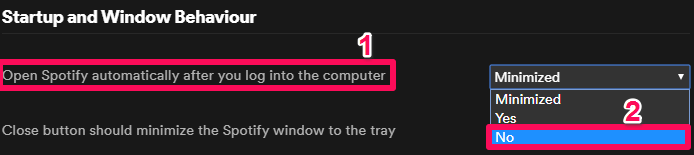
5. Haga clic en el ícono desplegable frente a la opción y finalmente seleccione NO.
Eso es todo. Ahora, la aplicación Spotify nunca se abrirá cuando encienda su computadora portátil o de escritorio. Puede deshacer la configuración cuando lo desee. Simplemente siga los mismos pasos y haga clic en la opción SÍ o Minimizar.
Método 2: Usar la barra de tareas
Si no desea abrir Spotify, aquí hay otro método que hace el trabajo y también sin la participación de la aplicación Spotify. Este método hace uso del Administrador de tareas. Además, los pasos son un poco diferentes para Windows 7 y 8/10.
Nota:: Si ya ha deshabilitado el inicio automático de Spotify con el primer método, no podrá seguir el método que se indica a continuación, ya que la opción para deshabilitar Spotify ya no estará disponible.
Para Windows 7
1. En la barra de búsqueda dada en la opción Inicio, escriba MSConfig y seleccione la opción de configuración que aparece.
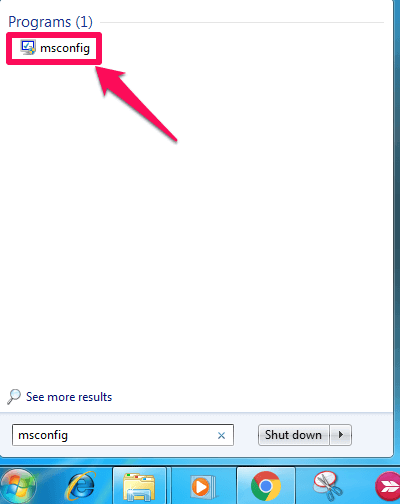
2. Después de eso, seleccione el Inicio pestaña de la ventana Configuración del sistema.
3. Ahora pueden aparecer varias aplicaciones y software con algunas marcadas y otras sin marcar.
4. Localice el Spotify aplicación ahora, desmarque la casilla de verificación y haga clic en OK.
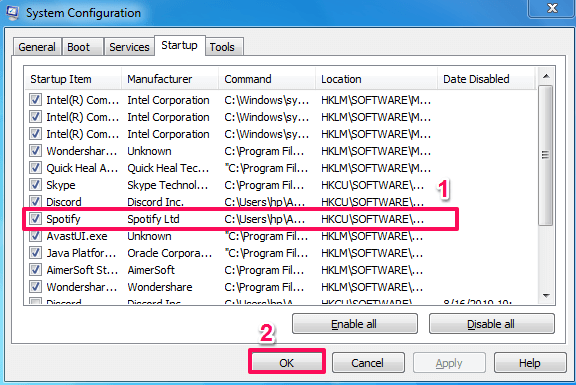
5. Finalmente, reinicie su PC para implementar los cambios.
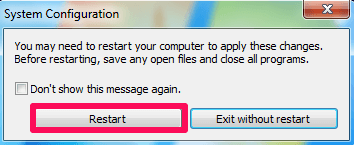
Para Windows 8 y 10
1. En primer lugar, abra el Administrador de tareas en su sistema. Puedes hacerlo usando el search en la parte inferior o haciendo clic derecho en la barra de tareas y ubicando el Administrador de tareas. También puede hacerlo presionando el botón alt + ctrl + borrar y luego seleccionando el Administrador de tareas.
2. En el siguiente paso, salta a la Inicio lengüeta.
3. Ahora ubique la aplicación Spotify, haga clic en ella y finalmente seleccione la inhabilitar opción que aparece en la parte inferior derecha.
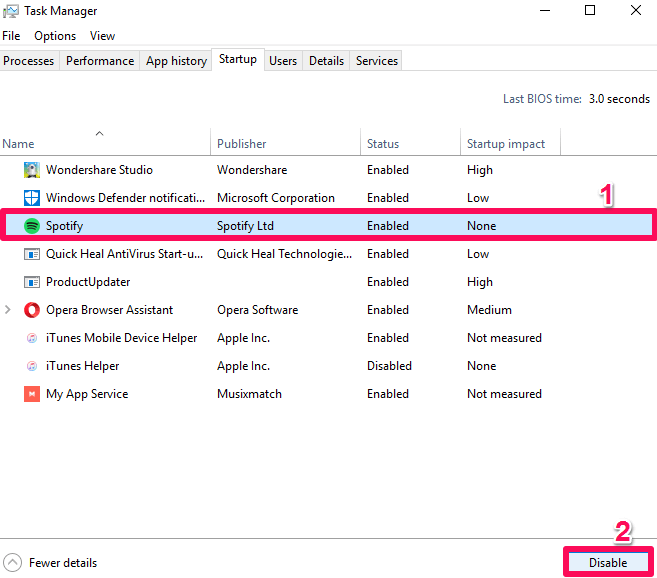
Eso es todo. Ahora, la aplicación Spotify nunca se abrirá automáticamente cuando inicie su computadora.
Evite que Spotify se abra al iniciar en Mac
Como mencionamos en la nota anterior, el método para evitar que Spotify se abra al momento del inicio es el mismo tanto en el sistema Windows como en iOS (cuando lo hacemos usando la aplicación Spotify), aquí hay algunos otros métodos para hacer el mismo.
Método 1: usar el muelle
Este es el método más simple y fácil para hacer el trabajo. Sólo se necesitan unos pocos pasos a seguir.
1. En el muelle, busque la aplicación Spotify y haga clic derecho sobre ella.
2. Ahora haga clic en el de pago y luego desmarque la opción que dice Abrir al iniciar sesión.
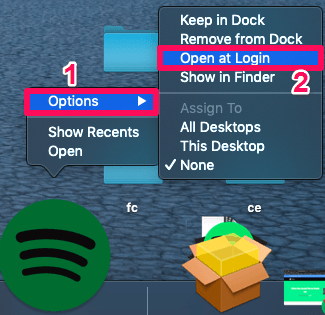 Los pasos inversos también están disponibles en caso de que cambie de opinión en el futuro.
Los pasos inversos también están disponibles en caso de que cambie de opinión en el futuro.
Método 2: desde las preferencias del sistema
1. Haga clic en el Icono de Apple en la parte superior izquierda de la pantalla y seleccione Preferencias del Sistema… después de esto.
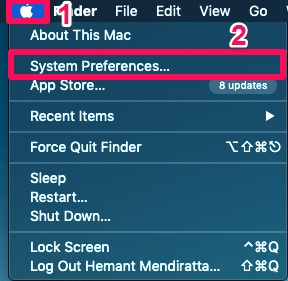
2. En el siguiente paso, haga clic en Usuarios y grupos.
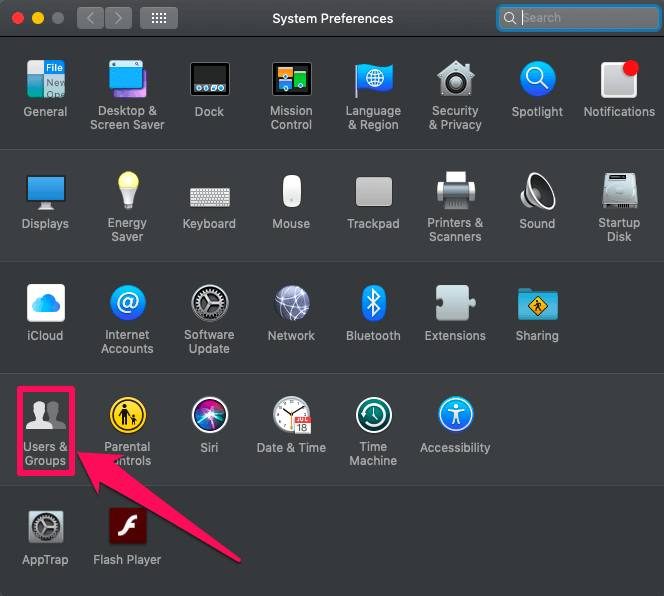
3. Ahora salta a Arranque del Contraseña.
4. Busque Spotify y haga clic en él.
5. En el último paso, haga clic en el menos el icono para evitar que Spotify se abra al iniciarse en Mac en el futuro.
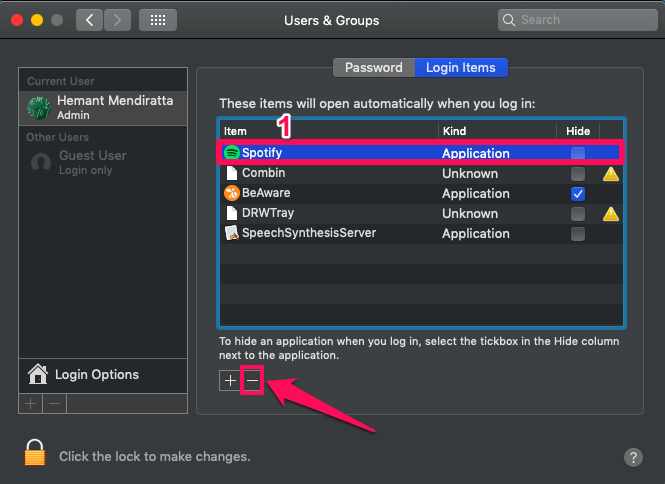
¡¡Fácil!! ¿no es así?
También en AMediaClub: Cómo mostrar letras de canciones de Spotify
Conclusión
Spotify ha hecho que nuestra experiencia musical sea mucho mejor que antes. Además, tiene una solución a todos nuestros problemas, sean grandes o pequeños. Todo lo que tenemos que hacer es pasar un poco de tiempo para encontrar sus soluciones como lo hicimos para este.
últimos artículos